조건부 서식이 다시 발생을 감지하는
Excel 데이터를 작업하는 동안 대부분의 경우 중복 항목이 자동으로 강조 표시되는지 확인하여 뷰어가 중복 항목을 쉽게보고 작업을 시작할 수 있도록합니다. 이 기사에서는 COUNTIFS 수식을 사용하여 정확히 일치하는 행을 강조 표시합니다.
질문) : 3 개의 열 데이터가 있습니다. 정확히 일치하고 두 번째로 발생하는 행을 강조 표시하고 싶습니다. 항목이 작성되고 세 항목이 모두 동일하면 강조 표시하고 싶습니다.
다음은 우리가 가지고있는 데이터의 사진입니다. 10 번 행은 2 번 행과 정확히 일치합니다
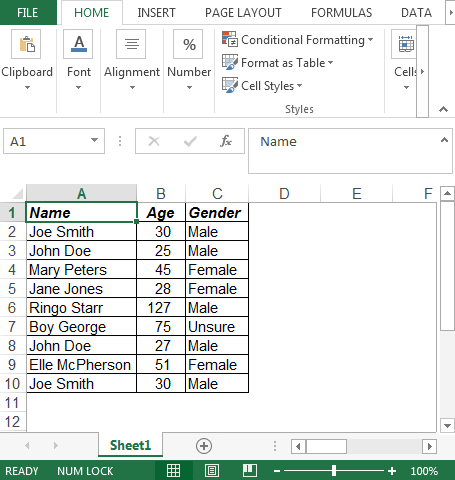
중복 된 행을 강조 표시하려면 아래 단계를 따라야합니다.
범위 선택 A2 : C10 ALT + O + D를 눌러 조건부 서식 규칙 관리자를 시작합니다
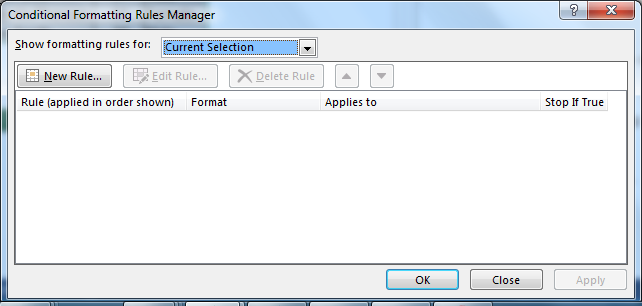
새 규칙을 클릭하십시오. “공식을 사용하여 서식을 지정할 셀 결정”을 선택하십시오.
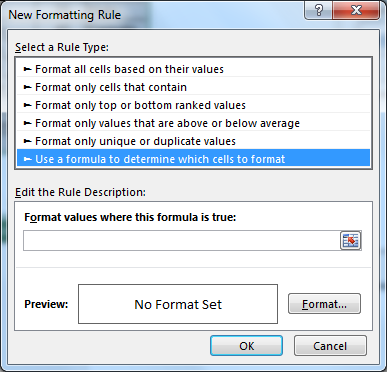
-
형식 값에서; 공식은
* = COUNTIFS ($ A $ 1 : $ A1, $ A2, $ B $ 1 : $ B1, $ B2, $ C $ 1 : $ C1, $ C2)
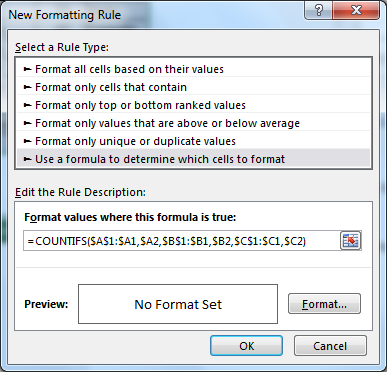
-
서식을 클릭하고 채우기 탭에서 색상을 선택하세요
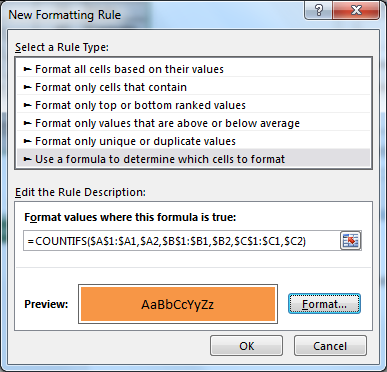
확인 버튼을 두 번 클릭하면 중복 행이 표시됩니다.
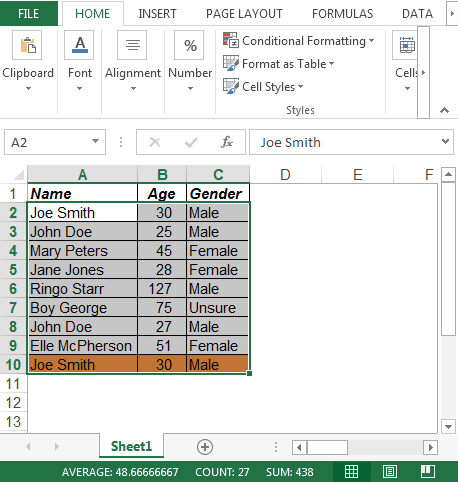
위의 공식이 완벽하게 작동하는지 확인하기 위해 B8 셀의 나이를 27에서 25로 변경하겠습니다. 이제 행 # 3과 8은 모두 동일하며 조건부 서식은 행 # 8을 강조 표시해야합니다
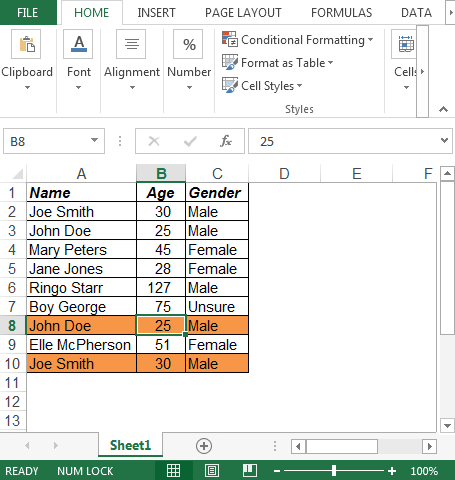
이러한 방식으로 제공된 데이터에서 정확히 일치하는 중복 행을 강조 표시 할 수 있습니다.
![]()